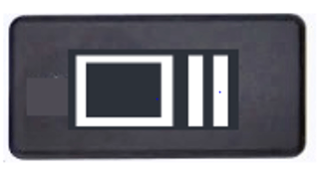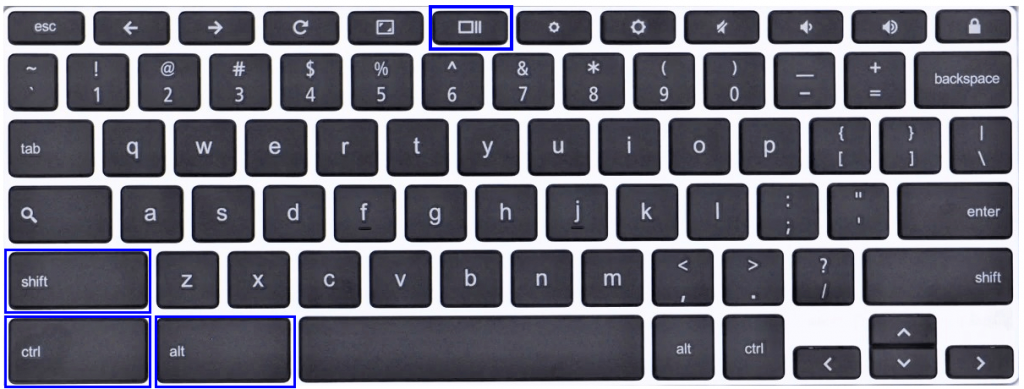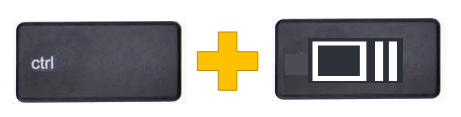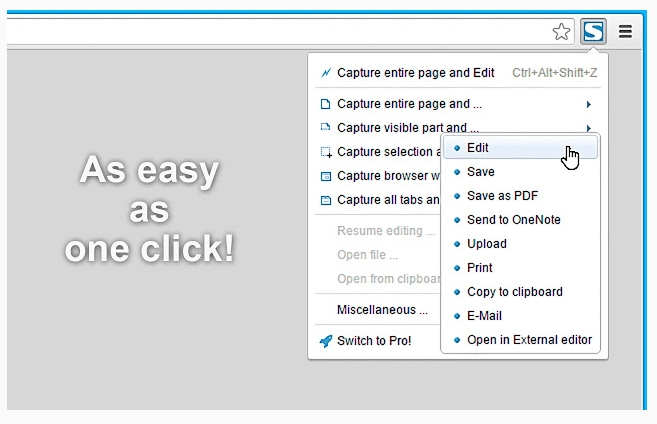Chromebooks zijn eenvoudige, ongecompliceerde machines die zijn ontworpen om de taken en het leven van de gebruiker gemakkelijker te maken. Omdat we echter het nieuwste kind in de buurt zijn, zijn er enkele functies waarvan de meesten van ons zich niet bewust zijn. De meesten van ons weten hoe ze een screenshot moeten maken op een Windows- of Apple-computer, maar die manieren zullen niet werken als het gaat om het maken van een screenshot op Chromebook . Maar dat betekent niet dat het niet mogelijk of moeilijk is, sterker nog, het is veel gemakkelijker en er zijn meerdere opties om de screenshot ook aan te passen. Voordat ik alle methoden beschrijf om een screenshot te maken op Google Chromebook, is er een toets op het toetsenbord waar ik u eerst over wil vertellen.
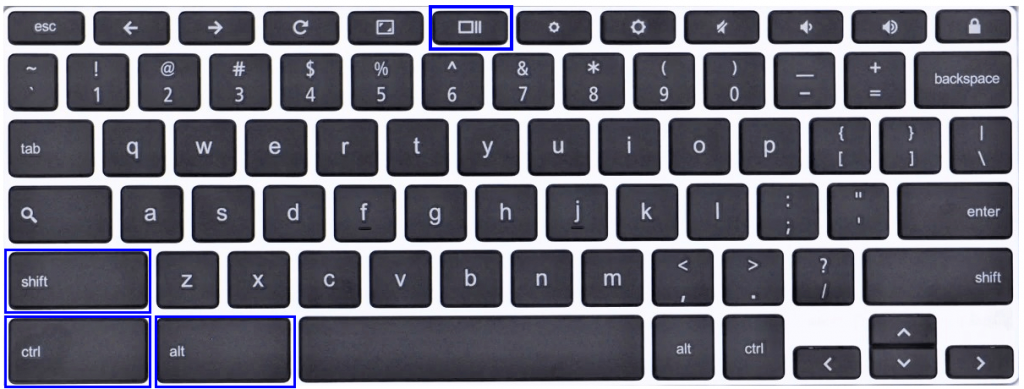
De toetsen die op het Chromebook- toetsenbord zullen worden gebruikt, zijn de CTRL , ALT , Shift en de overzichtstoets .
De overzichtstoets, de 5e of 6e toets die op de bovenste rij van het Chromebook-toetsenbord is geplaatst. Het wordt ook Show Windows of Windows Switch- toets genoemd. Het wordt over het algemeen bovenop de cijfer 6-toets op het toetsenbord geplaatst. Google's eigen beschrijving van deze sleutel is "Toon alle vensters in de overzichtsmodus".
Opmerking: als u een extern Windows-toetsenbord hebt aangesloten, is de F5- toets uw overzichtstoets. Dit zou betekenen dat u op de F5-toets moet drukken in plaats van op de overzichtstoets.
Methoden om een screenshot te maken op Google Chromebook
Methode 1: Volledige schermafbeelding op Chromebook .
Om een printscreen op een Chromebook te maken , drukt u tegelijkertijd op de CTRL- en de overzichtsknop . Het volledige scherm wordt vastgelegd en de resulterende afbeelding wordt standaard opgeslagen in de downloadmap, tenzij anders aangegeven. Dit is de gemakkelijkste manier om schermopnamen te maken op Chromebook.
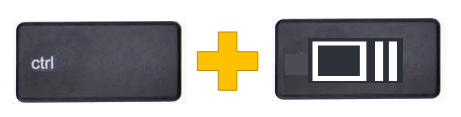
Methode 2: Screenshot van het actieve venster.
Met Chromebook kunnen gebruikers ook alleen de schermafbeelding van een bepaald programmavenster maken in plaats van het hele scherm. Dit vermindert de tijd en moeite om de opname op volledig scherm bij te snijden tot de vereiste afbeelding. Om een actieve schermopname van een venster op Chromebook te verkrijgen, drukt u tegelijkertijd op de CTRL , ALT & Overzicht- knop. Gebruik vervolgens uw muis om het venster op het scherm te selecteren om een screenshot op Chromebook te maken.
Methode 3: Gedeeltelijke screenshot op Chromebook.
Net als Windows heeft Chromebook ook een knipfunctie die eenvoudig kan worden geactiveerd door op een paar toetsen op het toetsenbord te drukken. Hierdoor kunnen de gebruikers vrij een klein deel van het scherm selecteren en alleen een screenshot van dat gedeelte maken. Om slechts een deel van het scherm vast te leggen, drukt u tegelijkertijd op de CTRL , Shift & Overview- knop. Deze actie zal resulteren in het dimmen van het volledige scherm, waardoor de gebruiker een screenshot kan maken op Google Chromebook.

Methode 4: Hoe T ake Screenshot op Chromebook in de tabletmodus.
Als je je scherm helemaal naar achteren kunt vouwen, betekent dit dat je je Chromebook hebt omgezet in een tablet. Het maken van een screenshot is vergelijkbaar met het maken van een screenshot op je mobiele telefoon. Druk gewoon op de aan / uit-knop en een van de volumeknoppen tegelijk. Met deze stap wordt de Chromebook op het scherm afgedrukt en wordt een schermvullende schermafbeelding gemaakt.
Opmerking: alle schermafbeeldingen die met een van de vier bovenstaande methoden zijn gemaakt, worden automatisch opgeslagen in de standaardmap Downloads. Chrome OS geeft de voorkeur aan een PNG-afbeeldingsindeling boven andere en de naamgevingsconventie die door Google wordt gevolgd, omvat de naam, datum en tijd van de gemaakte schermafbeelding.
Lees ook: Hoe u uw Chromebook sneller kunt maken ?
Gebruik Chrome-browserextensies om screenshots op Chromebook te verkrijgen.
De Google Chrome- browser is een van de meest geavanceerde browsers ter wereld en stelt gebruikers en ontwikkelaars over de hele wereld in staat extensies voor Chrome te ontwikkelen. Dit verbetert de bestaande functionaliteiten van Chrome omdat er nieuwe functies aan worden toegevoegd in de vorm van add-ons en extensies. Sommige van deze extensies kunnen de gebruikers helpen om schermafbeeldingen te maken, zoals:
Lightshot : Met deze lichtgewicht extensie kan de gebruiker een screenshot maken van elk deel van het scherm. De gemaakte schermafbeelding kan vervolgens worden bewerkt in de extensie-interface en worden opgeslagen op de harde schijf of via cloudopslag. Het is gratis te installeren en is een van de gemakkelijkste manieren om een Chromebook te screenen .
Afbeelding met dank aan: Google
Klik hier om deze extensie aan uw Chrome-browser toe te voegen .
FireShot : Hiermee kunt u de hele pagina opslaan als één screenshot. De uiteindelijke afbeelding kan in meerdere formaten worden opgeslagen, waaronder PDF met links. De screenshots kunnen ook rechtstreeks worden gedeeld door OneNote of Gmail. Met zoveel functies wordt deze extensie een must voor het maken van een screenshot op Google Chromebook.
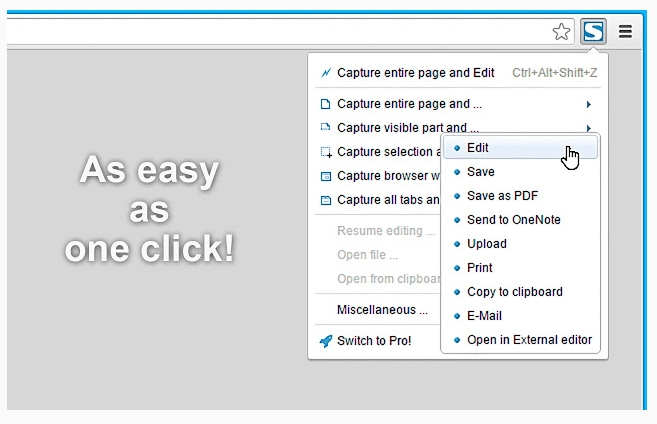
Afbeelding met dank aan: Google
Klik hier om deze extensie aan uw Chrome-browser toe te voegen .
Geweldige screenshot : met deze extensie kun je niet alleen een screenshot maken op Chromebook, maar ook een video-opname maken en je scherm met anderen delen. Het heeft ook een functie om een deel te vervagen als je niet wilt dat anderen het zien. Awesome Screenshot bevat ook beeldannotaties met tekst, lijnen, cirkels en andere vormen.
De schermopname kan 30 seconden zijn in de gratis versie en voor dan 30 seconden moet je upgraden naar de Pro-versie. De video-opname kan op uw computer worden opgeslagen om rechtstreeks vanuit de browser naar Google Drive en YouTube te uploaden.
Klik hier om deze extensie aan uw Chrome-browser toe te voegen .
Hoe maak je een screenshot op een Chromebook met een Android-app?
Chromebooks kunnen, net als andere Android-apparaten, apps installeren vanuit de Google Play Store. Een dergelijke Chromebook-compatibele app is Screenshot Easy . Het heeft een mapweergave die het gemakkelijker maakt om door de schermafbeeldingen te bladeren en gebruikers kunnen het ook bewerken met ingebouwde tools.
U kunt Screenshot Easy hier downloaden .
Hoe maak je een screenshot op een Chromebook met de stylus?
Als je een stylus bij je tablet hebt, dan kun je een screenshot maken met behulp van de stylus door deze stappen te volgen:
Stap 1. Zoek de stylusknop onder aan het scherm en tik er eenmaal op.
Stap 2. Selecteer uit de opties Scherm vastleggen en u kunt het volledige scherm in een afbeelding vastleggen.
Stap 3. Selecteer anders Capture Region en gebruik uw stylus om de regio te markeren die u wilt vastleggen.
Opmerking: alle screenshots die zijn gemaakt met een van de hierboven beschreven methoden, worden automatisch in de map Downloads geplaatst. In tegenstelling tot Windows worden de gemaakte schermafbeeldingen ook niet gekopieerd naar het geheugen van de Chromebook en worden ze daarom niet geplakt als u op CTRL + V drukt.
Hoe de opgeslagen screenshots op Chromebook te bewerken?
Zodra u de opgeslagen schermafbeeldingen in de downloadmap hebt gevonden, kunt u ze delen of gebruiken zoals u wilt. Maar als u ze dan wilt bewerken, kunt u deze stappen volgen:
Stap 1. Dubbelklik op een afbeelding die u wilt bewerken en deze wordt geopend in de afbeeldingsviewer.
Stap 2. Zoek vervolgens het penpictogram in de rechterbenedenhoek van het venster en tik erop. U komt in de bewerkingsmodus en vindt verschillende ingebouwde tools beschikbaar. Met deze tools kun je bijsnijden, roteren, de helderheid aanpassen en nog veel meer doen op je schermafbeeldingen.
Stap 3. Klik nogmaals op het penpictogram om de bewerkingsmodus te verlaten.
Opmerking: alle wijzigingen die in de bewerkingsmodus zijn aangebracht, worden weerspiegeld in de originele afbeelding en u kunt deze wijzigingen niet als een kopie opslaan terwijl de originele intact blijft. Maak daarom een kopie van de afbeelding voordat u deze bewerkt.
Screenshots maken op Chromebook is nu eenvoudig.
Chromebook, voorzien van Chrome OS, is gemakkelijk te gebruiken op de computer en je hebt het in een mum van tijd onder de knie. Het is ontworpen om de complicaties te voorkomen waarmee gebruikers op een Windows-laptop of een MacBook worden geconfronteerd. Er zijn echter weinig veranderingen, zoals het ontbreken van een Print Screen-knop, iets dat we al eeuwen gebruiken op een Windows-machine. Maar de Chromebook biedt meer opties dan een simpele screenshot en door extensies te gebruiken, kan men zelfs schermopnames maken. Als u problemen ondervindt of niet zeker weet hoe u een taak op uw Chromebook moet uitvoeren, laat het ons dan weten in het gedeelte Opmerkingen hieronder.